- Kirjoittaja Jason Gerald [email protected].
- Public 2024-01-19 22:12.
- Viimeksi muokattu 2025-01-23 12:17.
XAMPP Windows 7: lle helpottaa Apache-, MySQL-, PHP-, PERL- ja PEAR -asennusta. Ohjelmat, jotka tukevat verkkokehyksiä, kuten Drupal, Joomla, Moodle tai Wikimedia, säästävät aikaa työssäsi.
Vaihe
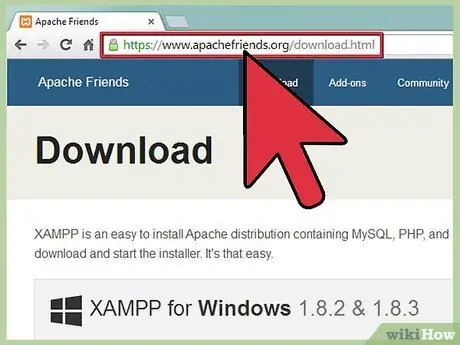
Vaihe 1. Siirry selaimellasi osoitteeseen
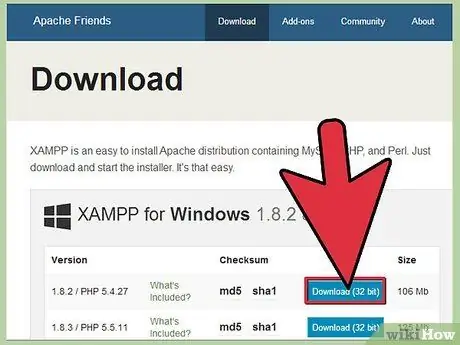
Vaihe 2. Napsauta XAMPP -ohjelman latauslinkkiä
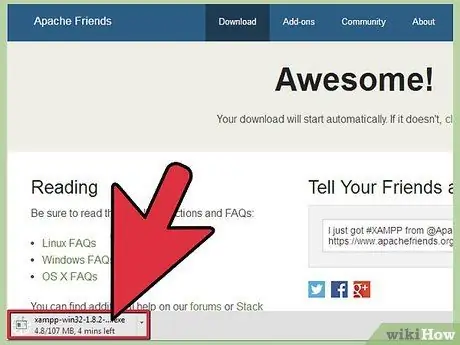
Vaihe 3. Kun sinua pyydetään tallentamaan tiedosto, napsauta Tallenna
Odota, että tiedosto latautuu.
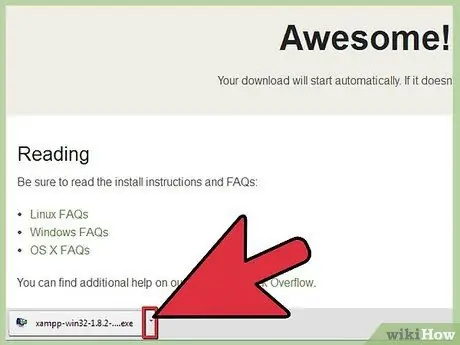
Vaihe 4. Avaa CD-/DVD -asema Omasta tietokoneesta
Asenna ohjelma ja napsauta Suorita.
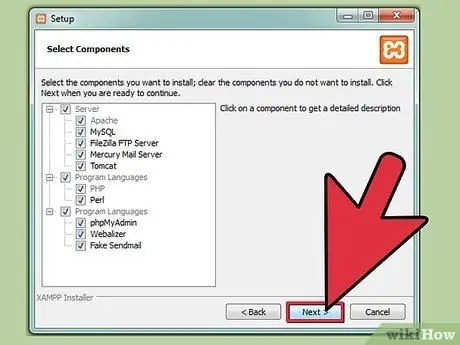
Vaihe 5. Käytä oletusasetuksia
Näyttöön tulee komentorivi -ikkuna, joka ohjaa asennusta. Hyväksy oletusasetukset pyydettäessä painamalla Enter. Voit muuttaa XAMPP -oletusasetuksia muokkaamalla asetustiedostoa asennuksen jälkeen.
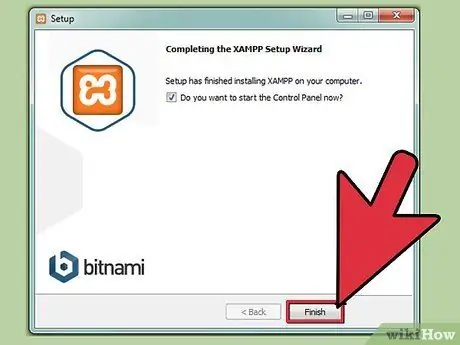
Vaihe 6. Kun asennus on valmis, sulje komentorivi -ikkuna painamalla X -painiketta
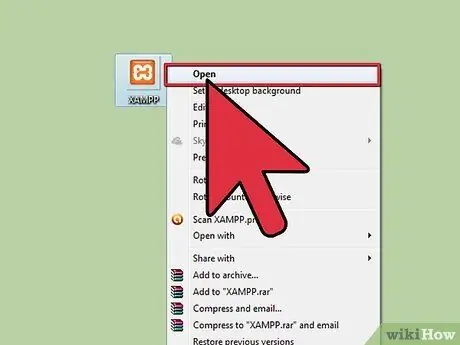
Vaihe 7. Avaa XAMPP -ohjauspaneeli
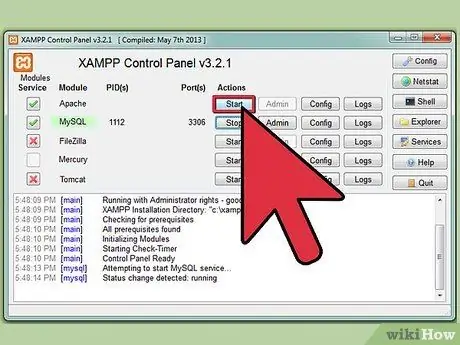
Vaihe 8. Käynnistä Apache, MySQL ja muut käyttämäsi komponentit
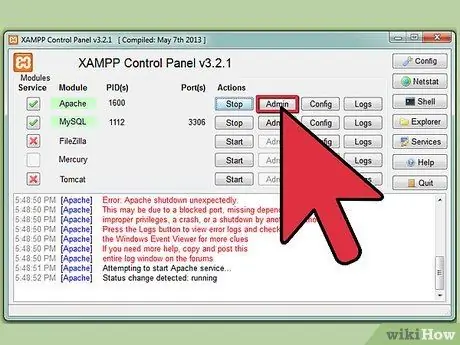
Vaihe 9. Tarkista Apache -asennus napsauttamalla Ohjauspaneelin Apache -linkkiä

Vaihe 10. Tarkista MySQL -asennus napsauttamalla Ohjauspaneelin MySQL -linkkiä
Jos asennus onnistuu, XAMPP asennetaan tietokoneellesi. Avaa https:// localhost selaimessa. Näet sivun, joka osoittaa, että XAMPP -asennus on onnistunut
Vinkkejä
- Osta kirja Apache-MySQL-PHP-ohjelmasta, jos olet vasta oppimassa web-ohjelmointia.
- Lue asennusopas XAMPP -sivustosta. Sivusto tarjoaa paljon mielenkiintoista tietoa.
- Lataa XAMPP -dokumentaatio ymmärtääksesi miten se toimii. XAMPP -dokumentaatio auttaa sinua todella työskentelemään verkkosivustollasi.






